Como capturar capturas de tela de página inteira no Chrome & Firefox
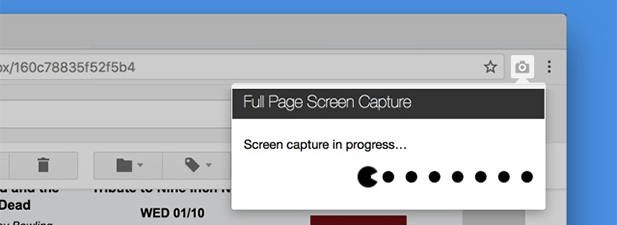
- 2312
- 538
- Mrs. Christopher Okuneva
Graças aos utilitários de captura de tela embutidos, você pode tirar capturas de tela nas máquinas Windows e Mac sem a necessidade de instalar um aplicativo de terceiros. Esses utilitários embutidos também oferecem opções personalizadas para que você possa capturar suas capturas de tela da maneira que deseja.
Existem algumas áreas em que esses utilitários ficam aquém. Uma delas é que você não pode capturar capturas de tela de página inteira das páginas da web em seu navegador. As ferramentas apenas capturam a parte da tela que é visível e não permitirão que você tire capturas de tela de rolagem dos sites.
Índice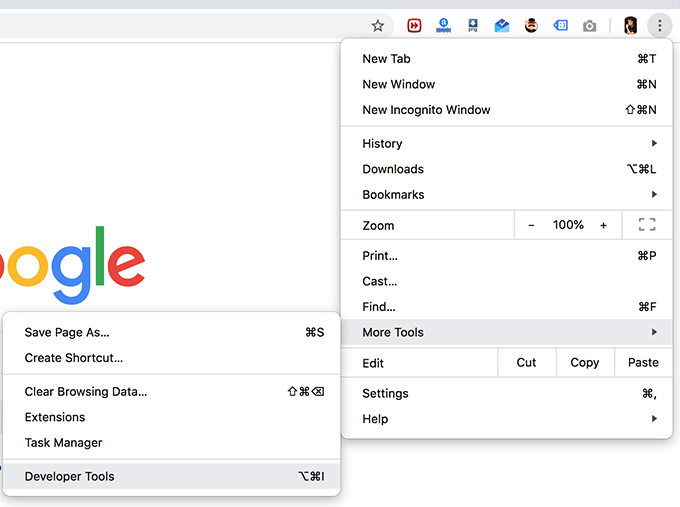
- Um painel será lançado e aparecerá na parte inferior do navegador. Clique nos três pontos no canto superior direito do painel e selecione a opção que diz Comando de execução. Isso permitirá que você execute comandos em seu navegador.
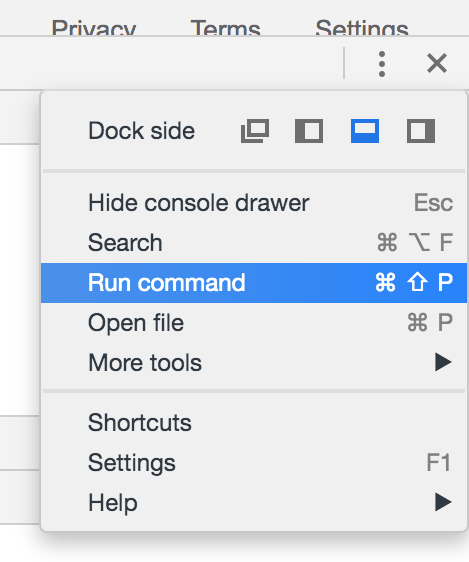
- Agora você poderá pesquisar e executar comandos no Chrome. Procure o termo Captura de tela e depois clique no Capturar captura de tela em tamanho real opção nos resultados da pesquisa.
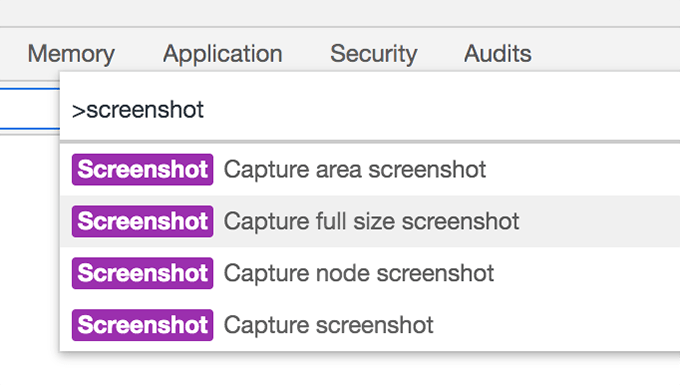
- Ele capturará uma captura de tela de página inteira da sua guia atual e oferece a você para salvar o arquivo no seu computador.
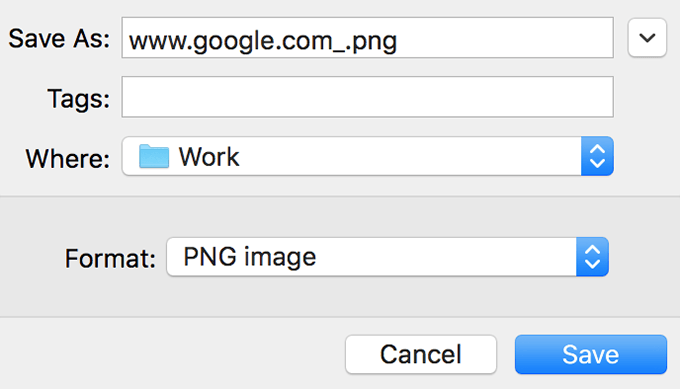
- Inicie o arquivo salvo em um visualizador de fotos e você descobrirá que inclui a totalidade da página da web em que você estava.
Capture uma captura de tela de página inteira no Chrome (com uma extensão)
O método acima deve funcionar muito bem para tirar capturas de tela, mas não é um método ideal se você capturar muitas capturas de tela no seu navegador. Ir ao painel do desenvolvedor e executar um comando para cada captura de tela simplesmente não faz sentido.
Felizmente, você tem uma extensão para o seu navegador que permite capturar capturas de tela de página inteira com o clique de um botão. A extensão fica bem na barra de menus do seu navegador e clicando nele tira uma captura de tela da janela atual.
- Vá para a página de captura de tela de página inteira no site de extensões do Chrome.
- Clique no botão que diz Adicionar ao Chrome Para adicionar a extensão ao seu navegador. Clique em Adicionar extensão No prompt que aparece na sua tela.
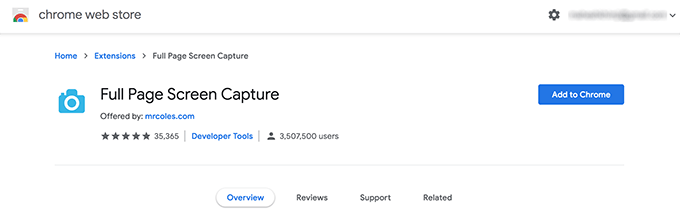
- Quando a extensão for adicionada ao Chrome, clique no ícone na sua barra de menus e ele capturará uma captura de tela de página inteira da sua guia atual.
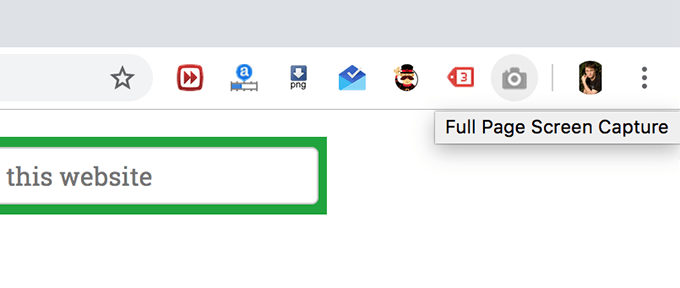
- Você terá a opção de salvar a captura de tela no formato PDF ou PNG no seu computador. Escolha a opção que você prefere.

Embora a extensão deva funcionar bem na maioria dos sites, existem alguns sites que podem restringir o uso de tais extensões. Nesses casos, a extensão não funcionará e você não poderá tirar capturas de tela.
Capture uma captura de tela de página inteira no Firefox (sem uma extensão)
O Firefox também possui um menu de desenvolvedores embutidos para permitir que você capture capturas de tela de página inteira sem precisar instalar um complemento. Comparado ao Chrome, encontrar e usar a opção no Firefox é mais fácil.
- Lançar Raposa de fogo no seu computador. Clique nas três linhas horizontais no canto superior direito e selecione Desenvolvedor da Web seguido pela Modo de design responsivo.
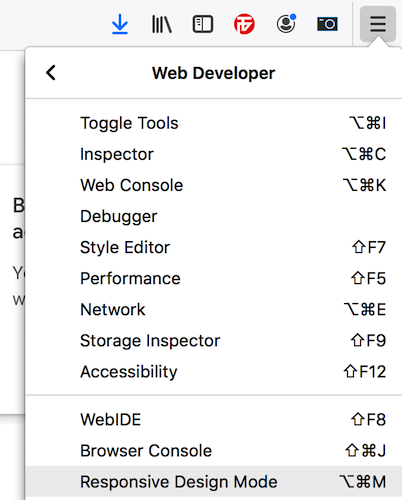
- Você pode personalizar a resolução da página das opções no topo. Em seguida, clique com o botão direito do mouse em qualquer lugar da página da web e selecione a opção que diz Tire uma captura de tela.
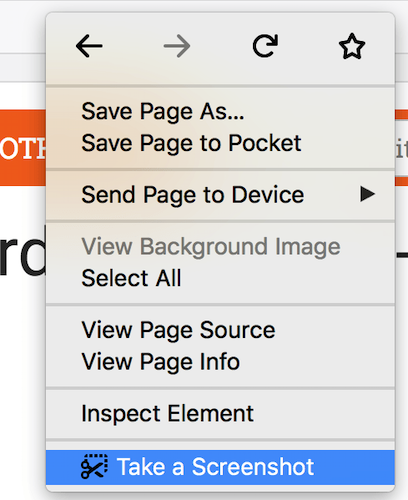
- Agora você poderá selecionar uma área para tirar sua captura de tela, mas não é o que você quer. A opção que você está procurando é chamada Salve a página completa e clique nele no canto superior direito da página.
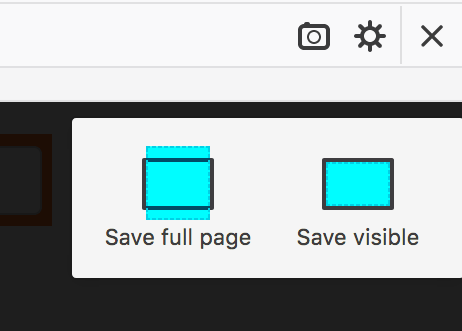
- Vai capturar e mostrar a captura de tela. Clique no Download botão para baixá -lo no seu computador.
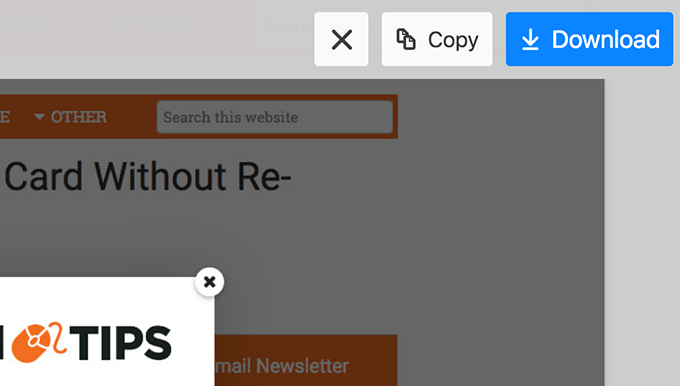
- Firefox salvará a captura de tela na pasta de downloads padrão para o navegador. Você pode clicar no ícone de downloads na barra de menus para acessar suas capturas de tela e outros arquivos baixados.
Capture uma captura de tela de página inteira no Firefox (com uma extensão)
Se você não se importa de instalar um complemento no seu navegador, há um complemento que permite tirar capturas de tela de página inteira no Firefox com o clique de um botão.
- Vá para a página de adição de captura de tela da página no Firefox e clique em Adicione ao Firefox botão. Clique em Adicionar na tela seguinte também.
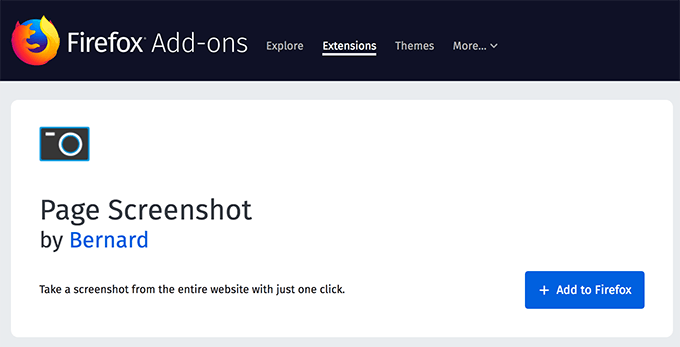
- Clique no ícone complementar na barra de menus e selecione Permitir. Vai conceder as permissões que precisa.
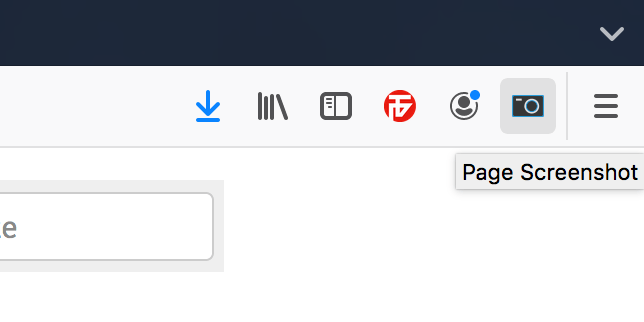
- Ele levará a captura de tela e solicitará salvá -lo em sua máquina.
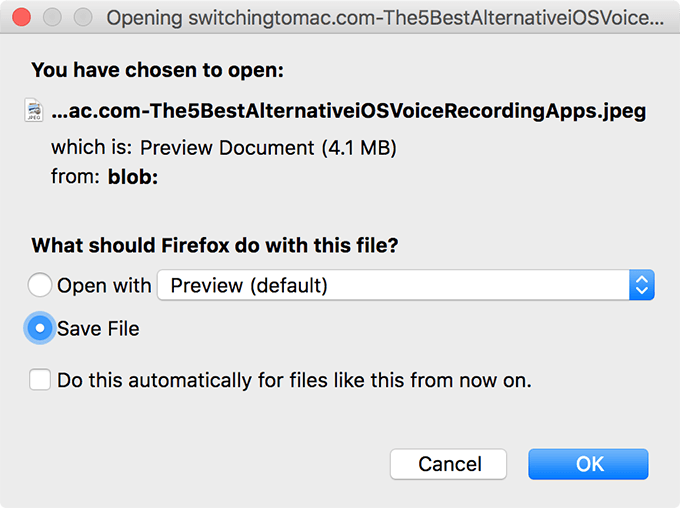
- Se você deseja personalizar as opções, pode fazê -lo indo para Menu> complementos> Extensões, Clicando nos três pontos ao lado do complemento e selecionando Preferências.
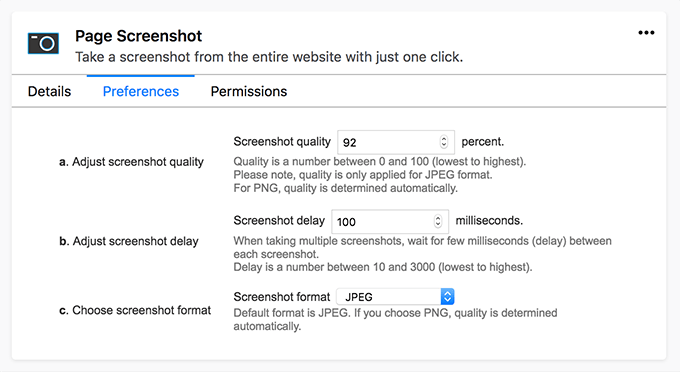
- As opções que você pode modificar incluem formato de imagem de captura de tela, atraso e qualidade de captura de tela.
- « Como usar o Windows sem senha de usuário
- Use uma webcam antiga para monitorar sua propriedade gratuitamente »

